Encontrar o número de série ou o IMEI no iPhone, iPad ou iPod touch
Saiba como encontrar o número de série, o IMEI/MEID, o CDN e o ICCID no iPhone, iPad ou iPod touch.
Antes de começar
Pode encontrar estes números em vários locais, incluindo nas Definições, no dispositivo físico, no Finder ou no iTunes e na embalagem original.
Quando contacta a Apple para obter suporte, pode utilizar o número de série ou o IMEI/MEID para identificar o dispositivo
Encontrar o número de série, o IMEI/MEID ou o ICCID nas Definições
Aceda a Definições > Geral e toque em Informações.
Procure o número de série. Poderá ter de se deslocar para baixo para encontrar o IMEI/MEID e o ICCID.
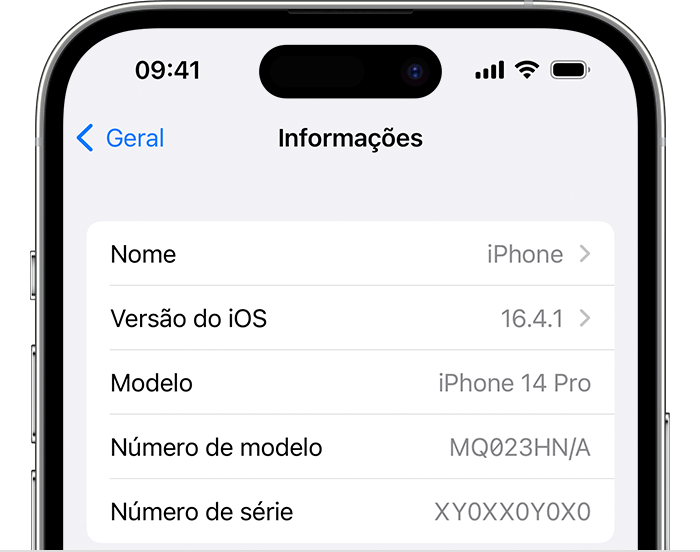
Para colar esta informação nos formulários de registo ou de suporte da Apple, toque e mantenha premido o número para copiar.
Encontrar o número de série ou o IMEI antes de configurar o dispositivo
Ligue o dispositivo.
Mantenha premido o botão de alimentação do dispositivo até ver o logótipo Apple. Em seguida, irá ver "Olá" em vários idiomas.
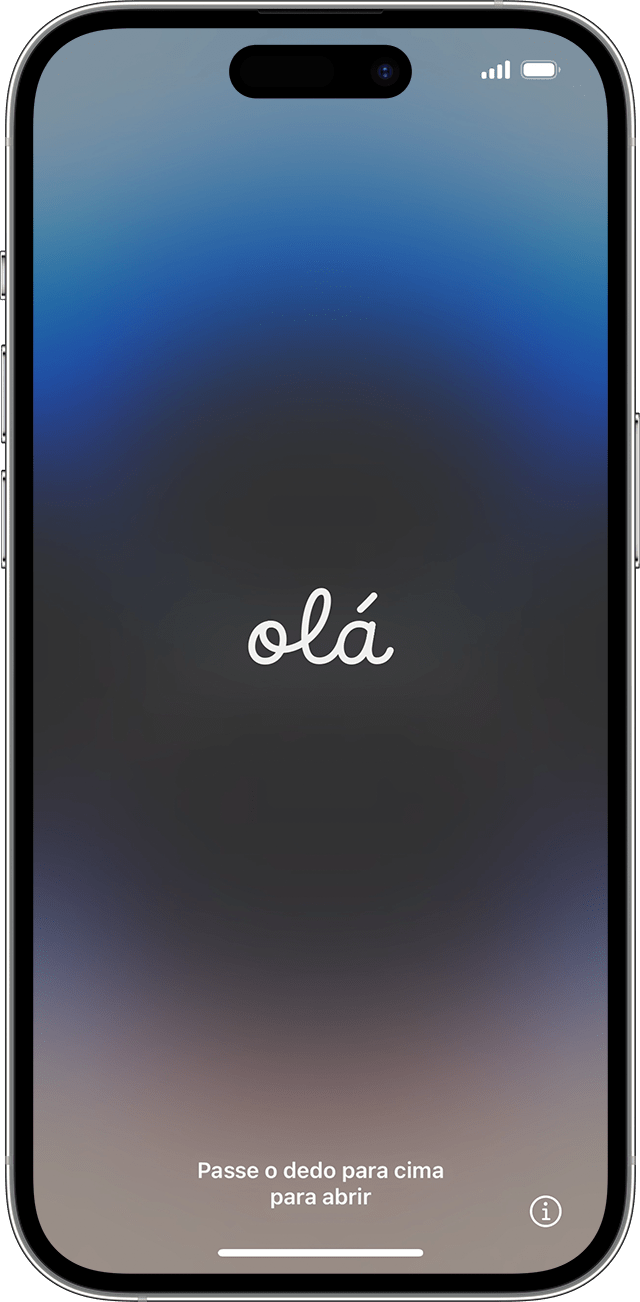
Toque no , no canto inferior direito do ecrã.
Ainda não encontrou o número de que necessita? Consulte as secções seguintes.
iPhone
Se o iPhone tiver um suporte do cartão SIM e precisar de suporte técnico, mas não conseguir ver o menu Definições, pode utilizar o IMEI/MEID como alternativa ao número de série*.
Nestes dispositivos, encontrará o número de série em Definições e o IMEI/MEID no suporte do cartão SIM:
iPhone 13
iPhone 13 mini
iPhone 13 Pro
iPhone 13 Pro Max
iPhone 12
iPhone 12 mini
iPhone 12 Pro
iPhone 12 Pro Max
iPhone SE (3.ª geração)
iPhone SE (2.ª geração)
iPhone 11
iPhone 11 Pro
iPhone 11 Pro Max
iPhone XS
iPhone XS Max
iPhone XR
iPhone X
iPhone 8
iPhone 8 Plus
iPhone 7
iPhone 7 Plus
iPhone 6s
iPhone 6s Plus

Nos seguintes dispositivos, encontrará o número de série em Definições e o IMEI/MEID (o MEID é constituído pelos 14 primeiros dígitos do IMEI) na parte posterior:
iPhone 6
iPhone 6 Plus
iPhone SE (1.ª geração)
iPhone 5s
iPhone 5c
iPhone 5

Nestes dispositivos, encontrará o número de série e o IMEI/MEID no suporte do cartão SIM:
iPhone 3G
iPhone 3GS
iPhone 4 (modelo GSM)
iPhone 4s

Se tiver um iPhone original, encontrará o número de série e o IMEI gravados na parte posterior.
iPad e iPod touch
Pode encontrar o número de série do iPad Pro, iPad ou iPod touch na parte posterior do dispositivo. No iPad (modelo Wi-Fi + Cellular), também pode encontrar o IMEI.

Finder e iTunes
Também pode encontrar o número de série do dispositivo no Finder ou no iTunes:
Ligue o dispositivo ao computador.
Num Mac com o macOS Catalina 10.15 ou posterior, abra o Finder. Num Mac com o macOS Mojave ou anterior, ou num PC, abra o iTunes.
Localize o dispositivo. No Finder, certifique-se de que se encontra no separador Geral. No iTunes, clique no separador Sumário para ver as respetivas informações.
No iPhone, clique em Número de telefone por baixo do nome ou modelo do dispositivo para encontrar o IMEI/MEID e o ICCID. No iPad (modelo Celullar), clique em Número de série para ver o CDN, o IMEI/MEID e o ICCID.
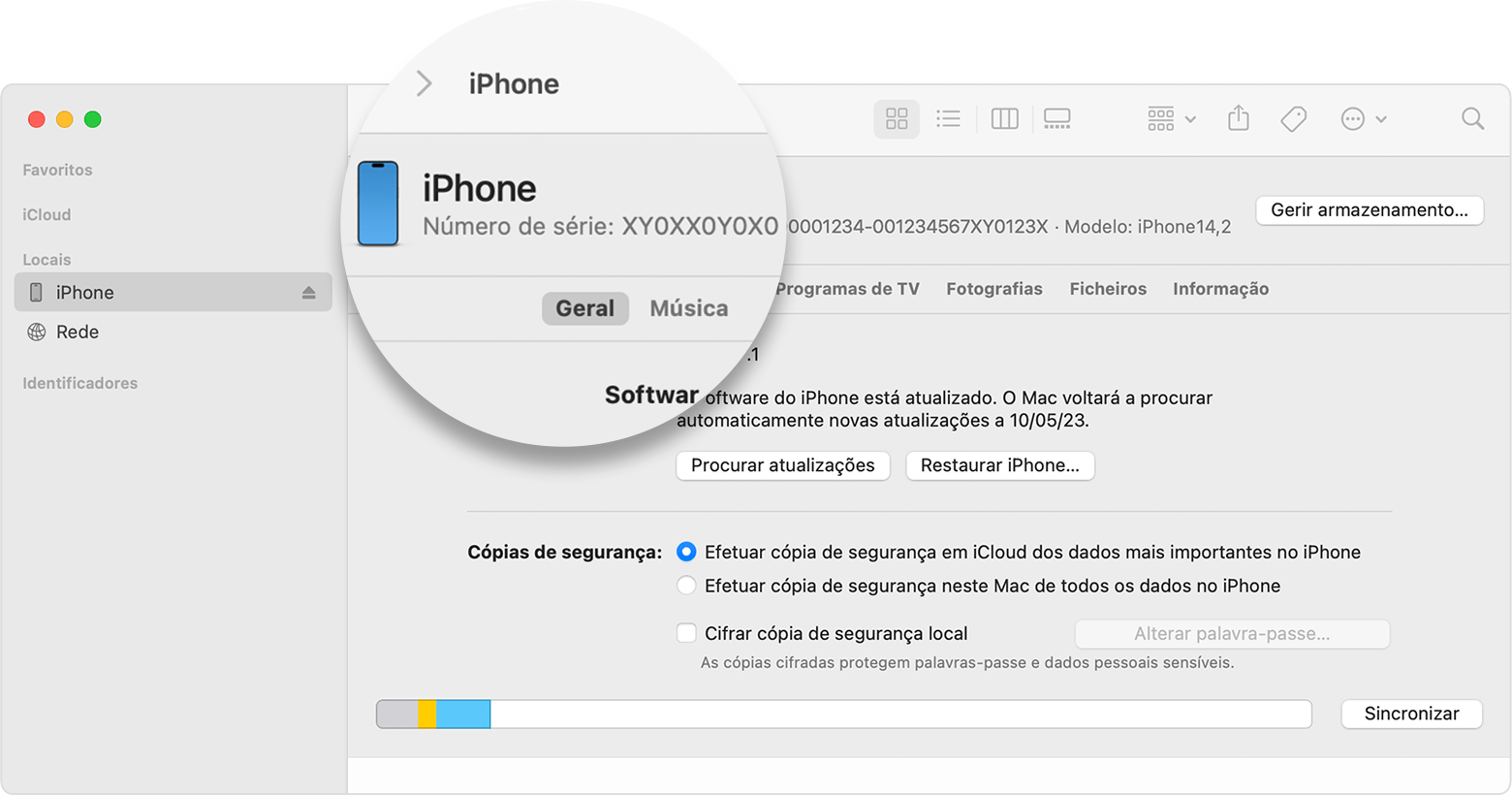
Se pretender colar estas informações nos formulários de registo ou de suporte da Apple,selecione Editar > Copiar número de série.
Se não tiver o dispositivo consigo
Existem vários locais onde pode verificar o número de série ou o IMEI/MEID.
Aceda a account.apple.com num navegador.
Inicie sessão na conta Apple que utiliza no dispositivo.
Selecione a secção Dispositivos. Para ver o número de série ou o IMEI/MEID, selecione o dispositivo.
Se ainda precisar de ajuda, saiba o que fazer a seguir:
Tem outro dispositivo com o iOS 10.3 ou posterior que tem sessão iniciada na conta Apple? Nesse dispositivo, aceda a Definições > [O seu nome]. Desloque-se para baixo para ver os dispositivos com sessão iniciada na conta Apple. Para ver o número de série e o IMEI/MEID, toque no nome do dispositivo pretendido.
Ainda tem a embalagem original do dispositivo? Encontre o número de série e o IMEI/MEID no código de barras:

* Os modelos de iPhone 14 e posteriores não têm a gravação do IMEI/MEID.
As informações sobre os produtos não fabricados pela Apple ou os sites independentes não controlados ou testados pela Apple são disponibilizadas sem recomendações nem aprovação. A Apple não assume qualquer responsabilidade no que diz respeito à seleção, ao desempenho ou à utilização dos sites ou produtos de terceiros. A Apple não garante a precisão nem a fiabilidade dos sites de terceiros. Contacte o fornecedor para obter mais informações.
